在Linux上安装和使用Docker的方法
容器现在风靡于 IT 界 —— 这很好理解。容器是轻量级的,包含应用运行所需所有东西(代码、库、运行时环境、系统设置,以及依赖关系)的独立的包。每个容器都部署于它自己的 CPU、内存、块 I/O,以及网络资源上,所有这些都不依赖于某个内核和操作系统。这也是容器与虚拟机之间最大的不同;相比之下,虚拟机是一个运行于宿主机操作系统上的完整的操作系统平台,而容器不是。
容器允许你以一种前所未有的方式扩展交付能力(不管内部还是外部的)。例如,你可以快速部署多个 NGINX 实例(甚至可以应用于多个不同的阶段 —— 比如开发和生产阶段)。跟虚拟机不同,容器不会消耗太多系统资源。
Docker 使得创建、部署,和管理容器变得特别简单。更好的是,安装和使用 Docker 在 Linux 平台上特别的方便。
我将会向你演示在 Linux 上安装 Docker 是多么方便,同时带你入门 Docker。我的演示平台是 Ubuntu 16.04 Server,但流程在大多数其它 Linux 平台都差不多。
我这里假设你已经启动了 Ubuntu Server 16.04。
安装
由于 Ubuntu Server 16.04 缺少图形界面,我会完全通过命令行来安装和使用 Docker。在你安装前,你需要更新 apt 然后进行必要的升级。一定要注意,若系统内核升级了,你会需要重启系统。因此最好挑个服务器能重启的时间进行。
运行下面命令更新 apt:
sudo apt update
完成后,使用命令升级系统:
sudo apt upgrade
若内核升级了,你需要用下面命令重启服务器:
sudo reboot
若内核没有升级,你就可以安装 Docker 了(无需重启)。安装 Docker 的命令为:
sudo apt install docker.io
若你使用的是其它 Linux 发行版,当尝试用相应的包管理器来安装时却发现没有 docker.io 包,则你应该安装 docker 包。例如,在 Fedora 上安装应该用命令:
sudo dnf install docker
若你使用的是 CentOS 7,那么最好使用安装脚本来安装 docker。首先使用命令 sudo yum check-update 更新系统。升级完后,输入下面命令来下载并运行所需的脚本:
curl -fsSL https://get.docker.com/ | sh
默认情况下,只有管理员权限能够运行 docker 命令。考虑到安全问题,你不会想用 root 用户或使用 sudo 来运行 Docker 的。要解决这个问题,你需要将自己的用户加入到 docker 组中。命令如下:
sudo usermod -a -G docker $USER
完成操作后,登出系统然后再重新登录,应该就搞定了。不过若你的平台是 Fedora,则添加用户到 docker 组时会发现这个组是不存在的。那该怎么办呢?你需要首先创建这个组。命令如下:
sudo groupadd docker && sudo gpasswd -a ${USER} docker && sudo systemctl restart docker
newgrp docker
登出后再登录。就可以开始用 Docker 了。
启动,暂停以及启用 Docker
安装好 Docker 后,你可以让系统在启动时自动启动 Docker 守护进程。使用下面两个命令来实现这一点:
sudo systemctl start docker sudo systemctl enable docker
若需要暂停或重启 Docker 守护进程,则命令为:
sudo systemctl stop docker sudo systemctl restart docker
现在可以用 Docker 来部署容器了。
拉取镜像
对 Docker 来说,镜像是构建容器的基石。你可以拉下一个镜像(比如 NGINX)然后根据这个镜像部署任意多个容器出来。使用镜像前,你首先需要把镜像拉取到系统中。镜像从注册仓库中拉取,默认情况下安装好的 Docker 包含了一个默认的注册仓库 Docker Hub —— 这个注册仓库包含了大量别人所贡献的镜像(既包括官方的镜像,也包括用户自己贡献的镜像)。
假设你想要拉取一个 Nginx Web 服务器相关的镜像。在开始拉取前,先检查一下系统中已经有了哪些镜像。输入 docker images 命令你会发现现在还没有镜像存在(图 1)。
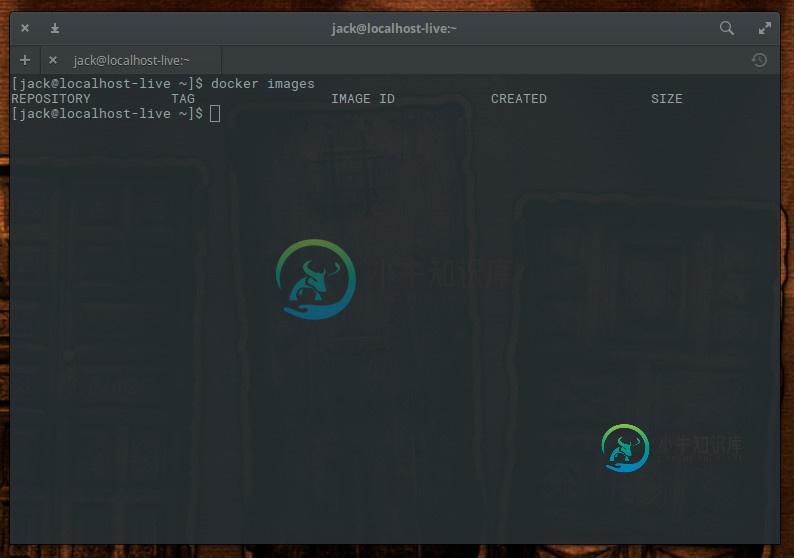
图 1:还没有镜像。
让我们来拉取一个镜像。使用下面命令可以从 Docker Hub 中下载 Nginx 镜像:
docker pull nginx
上面命令会从 Docker Hub 下载最新的(官方的) Nginx 镜像。现在再运行 docker images 命令就能看到有列出镜像了(图 2)。

图 2:NGINX 镜像已经被拉取下来了。
注意到我这里说的是“官方” Nginx 镜像了吗?在 Docker Hub 上有很多的非官方 Nginx 镜像。这些非官方镜像都是基于各种不同的目的而创建出来的。你可以使用下面过命令来搜索 Docker Hub 中的所有 Nginx 镜像:
docker search nginx
你会发现(图 3 中),有很多基于不同目的所创建的 Nginx 镜像(反向代理、PHP-FPM(LCTT 译注:FastCGI 进程管理器FastCGI Process Manager是一个 PHPFastCGI 管理器,旨在将 FastCGI 进程管理整合进 PHP 包中)功能、LetsEncrypt(LCTT 译注:由 ISRG 提供的免费 SSL 项目),Bitnami,在树莓派上使用的 Nginx 和 Drupal,等等很多很多)。
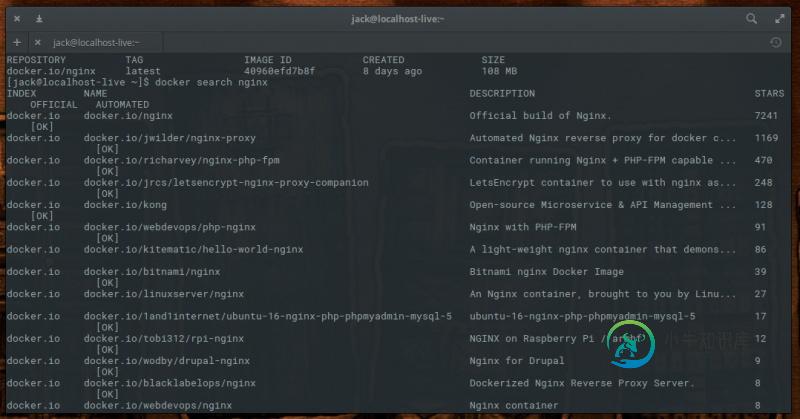
图 3:Docker Hub 上找到的各种 NGINX 镜像。
假设,你想要下载内建有反向代理功能的 Nginx 镜像,有个非官方的镜像 jwilder/nginx-proxy。因此输入下面命令来拉取这个镜像:
docker pull jwilder/nginx-proxy
再输入 docker images 命令来查看新拉下来的这个镜像(图 4)。
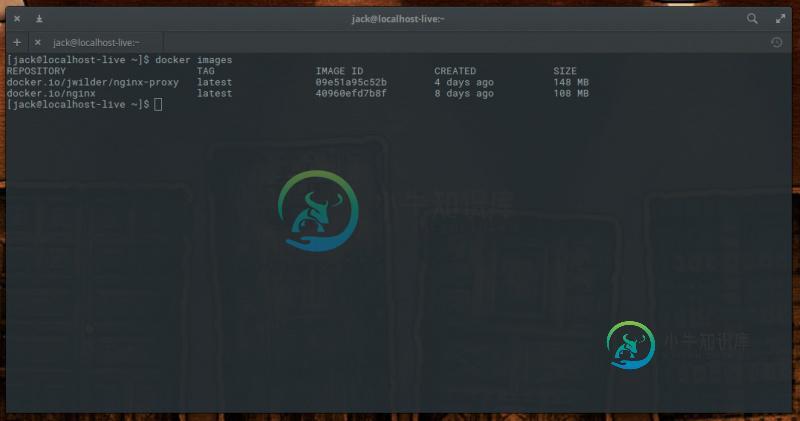
图 4:已经有了两种不同的 NGINX 镜像了。
处于谨慎考虑,我建议只使用官方镜像,毕竟你无法确定非官方镜像是否包含了恶意代码。
有了镜像后就可以用它来部署容器了。下次我们再聊聊如何通过这些 Nginx 镜像来发布容器。
Docker 是一个超级强力的系统可以让你的工作更简单,让你的公司更具有伸缩性,也更灵活。想知道 Docker 还能做什么,运行 man docker 然后阅读它的帮助文档吧。
以上就是本文的全部内容,希望对大家的学习有所帮助,也希望大家多多支持小牛知识库。
-
本文向大家介绍linux上安装Docker(非常简单的安装方法),包括了linux上安装Docker(非常简单的安装方法)的使用技巧和注意事项,需要的朋友参考一下 最近比较有空,大四出来实习几个月了,作为实习狗的我,被叫去研究Docker了,汗汗! Docker的三大核心概念:镜像、容器、仓库 镜像:类似虚拟机的镜像、用俗话说就是安装文件。 容器:类似一个轻量级的沙箱,容器是从镜像创建应用运行实例
-
本文向大家介绍Linux下Docker安装和使用教程,包括了Linux下Docker安装和使用教程的使用技巧和注意事项,需要的朋友参考一下 Docker是一个开源的引擎,可以轻松的为任何应用创建一个轻量级的、可移植的、自给自足的容器。 开发者在笔记本上编译测试通过的容器可以批量地在生产环境中部署,包括VMs(虚拟机)、bare metal、OpenStack集群和其他的基础应用平台。 Docker
-
本文向大家介绍在Ubuntu Linux上安装和使用Git和GitHub,包括了在Ubuntu Linux上安装和使用Git和GitHub的使用技巧和注意事项,需要的朋友参考一下 Git的简介 Git是2005年Linus Torvalds 为了帮助管理 Linux(R) 内核开发而开发的一个开放源码的版本控制软件,正如所提供的文档中说的一样: Git 是一个快速、可扩展的分布式版本控制系统,它具
-
环境说明 CentOS 7.3(不准确地说:要求必须是 CentOS 7 64位) 不建议在 Windows 上使用 Docker 基本概念 官网:https://www.docker.com/ 宿主机:安装 Docker 的那台电脑 Docker:一个虚拟化软件,你可以认为是类似:VMware、Virtualbox 镜像:可以认为是类似 Windows 下的:XXXX.iso 容器:容器为镜像的
-
本文向大家介绍如何在Ubuntu 16.04上安装和使用Docker,包括了如何在Ubuntu 16.04上安装和使用Docker的使用技巧和注意事项,需要的朋友参考一下 Docker是一个开源项目,可以自动在软件容器内部署应用程序。该容器允许开发人员打包所有项目资源,例如库,依赖项,资产等。Docker用Go编程语言编写,由Dotcloud开发。它基本上是一个容器引擎,使用诸如命名空间和控制组之
-
本文向大家介绍使用Docker 安装 Jenkins的方法,包括了使用Docker 安装 Jenkins的方法的使用技巧和注意事项,需要的朋友参考一下 一、拉取镜像 我这里安装的版本是2.222.3-centos,可以去这里获取你需要的版本: https://hub.docker.com/_/jenkins?tab=tags 二、创建本地数据卷 我这里映射本地数据卷的路径为/data/jenkin

